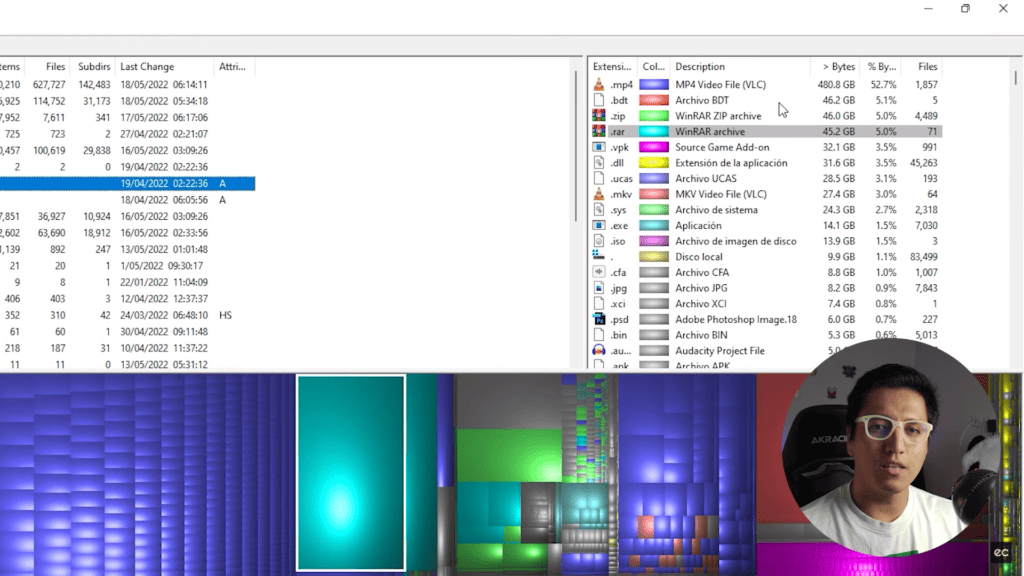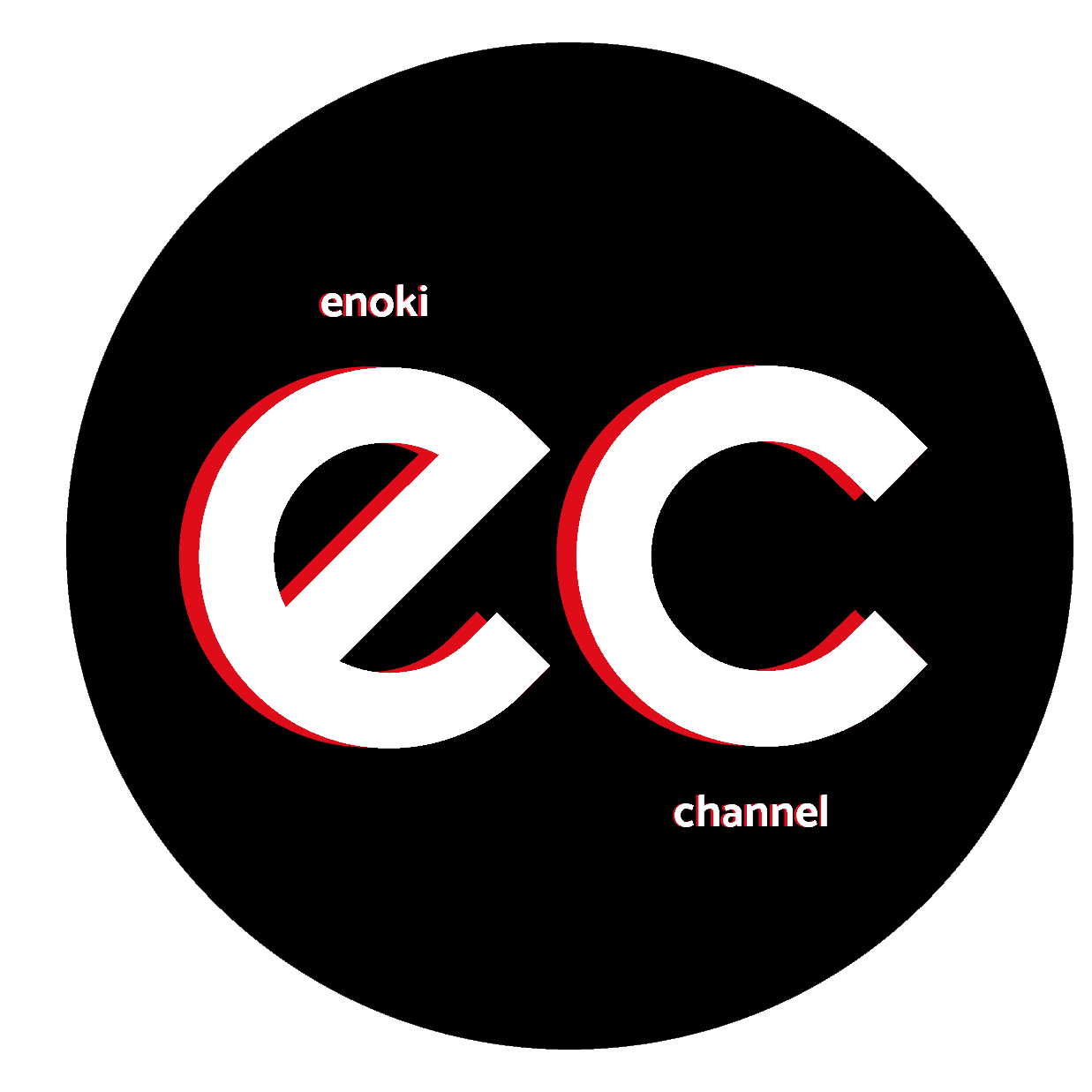No sé si les ha pasado pero quieren descargar un juego, pasar información de otra computadora o de por si no saben dónde está la información que les está ocupando tanto espacio y es justamente lo que me está pasando a mí, quiero que vean que acá sólo me queda 8 gigas en un lado y 3 gigas en el otro, les voy a dar unos cuantos tips pero sobre todo hay uno en específico que nos va a ayudar a como les dije eliminar toda esa información de una manera directa pero aun así esto es muy recomendable para todos los casos.
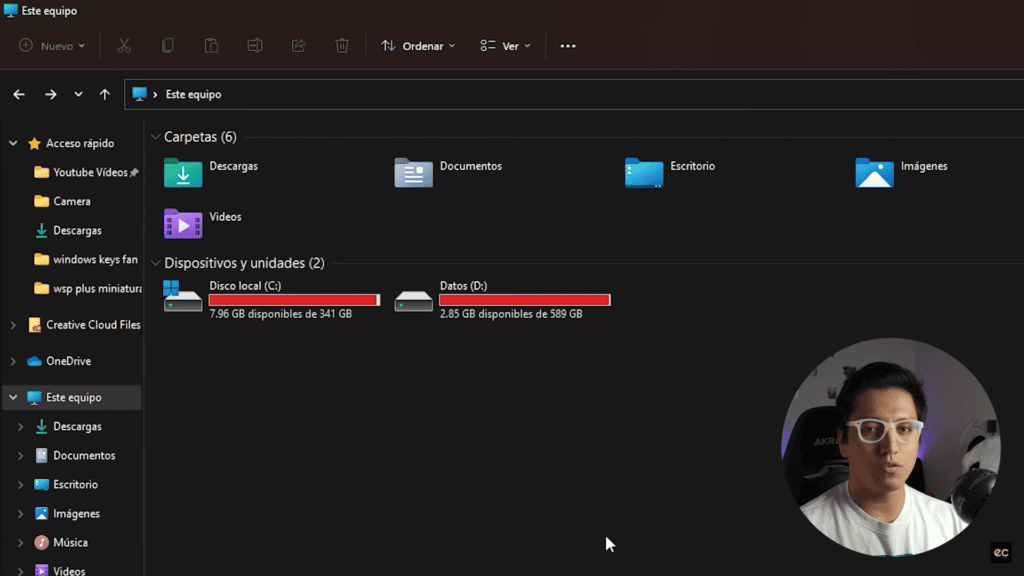
PRIMEROS TIPS PARA ELIMINAR INFORMACIÓN
Lo primero es escoger una carpeta donde tengan información sobre todo en descargas que es donde se nos acumula todo, vamos a ir ahí y por lo general lo tenemos ordenado por nombre, lo que vamos a hacer vamos es darle clic aquí en tamaño o si no le sale eso clic derecho, ordenar por tamaño, acá les va a ayudar sobre todo a eliminar archivos que tengan por ahí y los ordena al que tenga mayor tamaño al menor, van a ir eliminando cada uno de ellos que no les sirvan pero acá hay un pequeño problema y es que si vamos a la parte final donde están nuestras carpetas lo que va a pasar es que los va a ordenar de manera alfabética o sea no es que la primera carpeta es la que pese más, no es así.
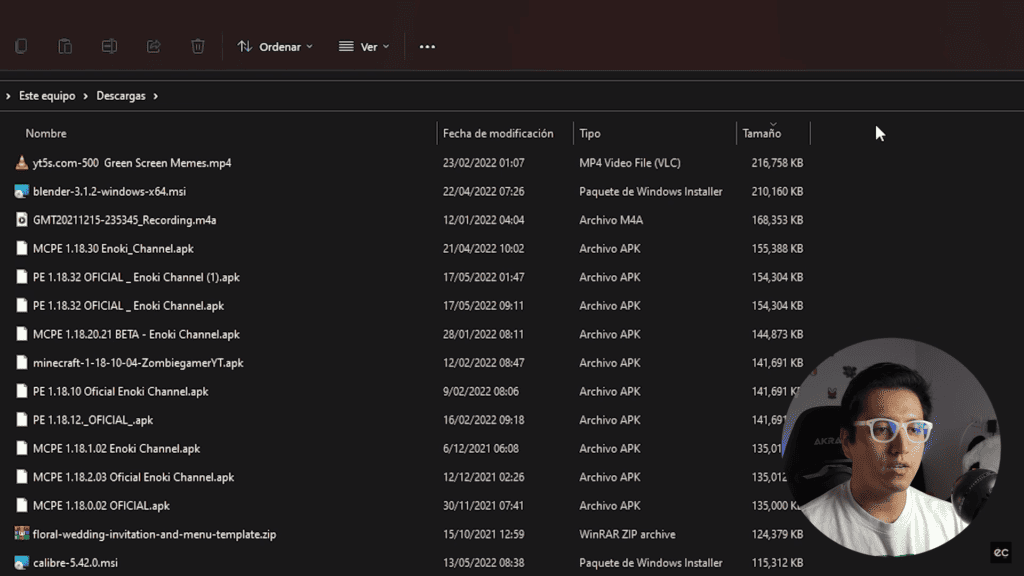
Otro tip es que cuando vayan a eliminar un archivo no sólo le den en suprimir, si bien es cierto lo elimina rápido, pero si damos control z el archivo lo va a restaurar, entonces como tenemos que eliminar nuestra información para que se vaya sí o sí y que sabemos que no nos sirve vamos a utilizar shift + suprimir y acá recién nos va a decir está seguro que desea eliminar este archivo de forma permanente, si le damos que si ya no se va a ir a la papelera de reciclaje.

Y aquí justamente viene otro tip y es que vayamos a nuestra papelera de reciclaje, muchas personas no saben esto y es que la papelera de reciclaj es un sitio aparte de nuestro disco duro y por más que tú elimines un archivo de 20 gigas y solo le hayas dado clic en suprimir, el archivo solo va a seguir ahí y nos va a seguir ocupando espacio, es por eso que justamente les digo cuando vayan a eliminar un archivo para siempre lo hagan con shift y suprimir, ya de por si desde la papelera lo pueden suprimir. Ahora esos son unos cuantos tips, si bien es cierto hay en otros tutoriales también que vayamos a los archivos temporales esto es algo que no recomiendo porque aparte de que no te elimina nada de espacio puede que siempre haya algo importante aquí.
LA MEJOR APLICACIÓN PARA ELIMINAR INFORMACIÓN
La herramienta definitiva que nos va a ayudar a hacer esto de una manera súper rápida, vamos a ir a google y vamos a buscar el programa WindirStat, le vamos a dar clic en el primero y luego vamos a ir aquí, descargas o links permanente, vamos a darle aquí en sourceforge o bit para que no vayan a otro sitio y lo van a descargar, el programa no pesa absolutamente nada ni siquiera pesa un mega y lo van a instalar como cualquier otro programa.
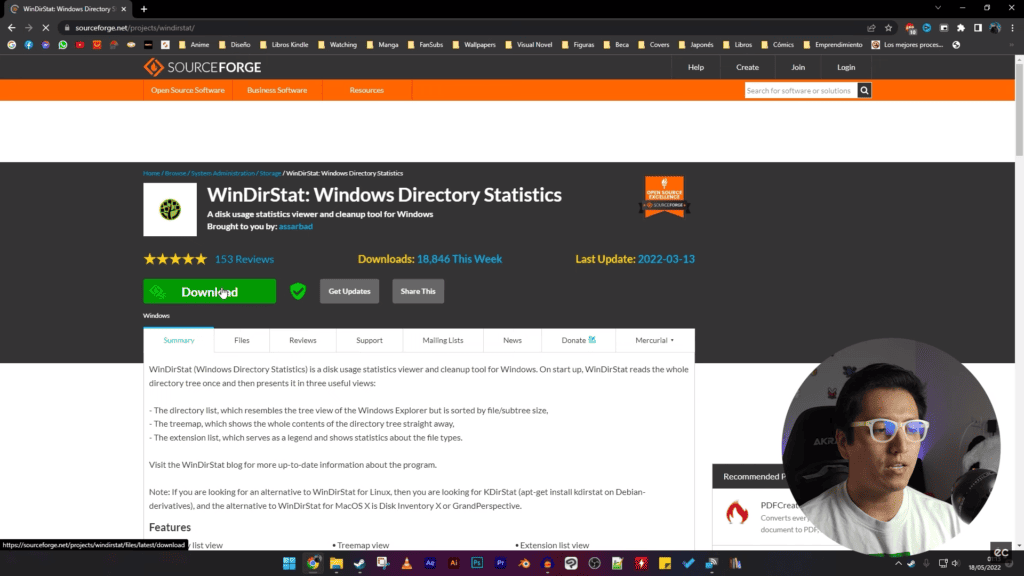
Vamos a abrirlo y nos va a salir esta primera ventanita, esto también funciona con usb, con varios discos duros, discos externos y con cualquier cosa de almacenamiento, vamos a analizar los dos porque justamente como han visto, yo en los dos discos duros no tengo nada de espacio y le vamos a dar en ok, vamos a esperar a que cargue, la cantidad de tiempo que va a demorar esto en cargar y nos muestre los archivos va a depender también si es un SSD o un disco duro.
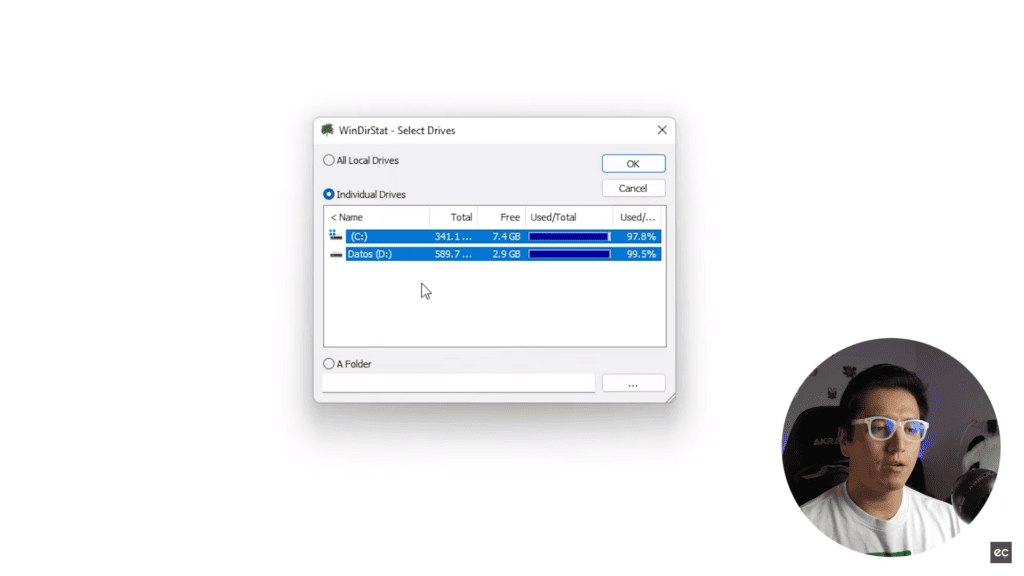
Una vez que ya ha terminado de cargar lo que vamos a ver aquí es justamente visualmente y en cuadros cuáles son los archivos más pesados que tenemos, ya no vamos a tener que estar buscando uno por uno para eliminarlo, a ver si le damos clic aquí en datos como pueden ver nos marcan en blanco toda nuestra partición del disco D, si le damos aquí en él se nos muestra que justamente todos estos archivos son del disco D y ahora como eliminamos cada uno de ellos, si le doy clic aquí en este archivo por ejemplo nos va a decir cuánta es la información que ocupa, mientras sea un cuadro más grande, es la cantidad de información que está ocupando en todo nuestro disco y de igual forma el orden aquí a la derecha como pueden ver de mayor cantidad de archivos por tipo que tenemos en nuestra computadora, en mi caso como tengo muchas grabaciones, películas, anime, etcétera, la mayor cantidad de información que ocupe en mi disco son archivos de vídeo mp4, ahora sería cuestión de darle click derecho para ver dónde está ese archivo y ver si es importante o no, pero si lo que desean es eliminarlo solo es cuestión de darle en shift + suprimir y se eliminará completamente.